wondershare pdf to excel是一款功能强大的pdf转excel免费转换器。pdf转excel你一定不能错过wondershare pdf to excel。它具有良好的文档转换效果,可以转换为Excel而不改变原始文档布局和内容;这个软件是非常简单的,这可以从软件的简单的用户界面看到的,它需要设置的参数是非常小的,用户只能设置转换页和转换表模式可以启动PDF转换;将PDF转换为Excel通过Wondershare PDF来Excel以减少用户的工作,让用户有更多的时间来完成其他工作;如果您需要将PDF中的数据复制到Excel表单,那么此工具对您将非常有用。
使用方法:
1.将软件与本地双击软件进行不同,将其安装到本地。
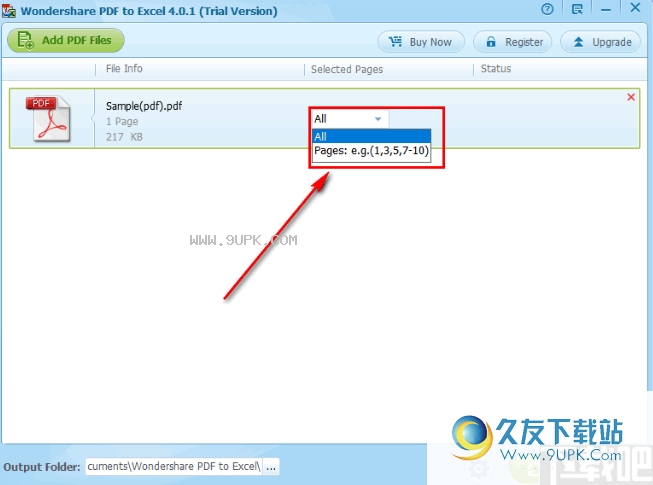
2.安装完成后,软件打开,下面的图片是软件的主要用户界面。
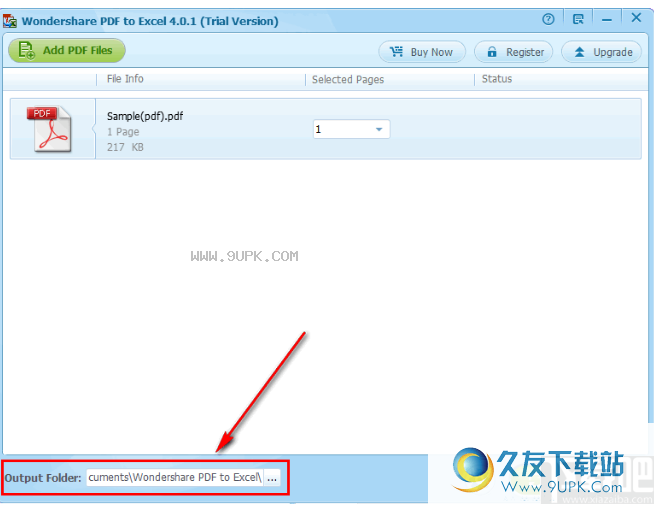
3.输入软件后打开软件左上角的文件管理器,然后选择要转换的PDF文档。

4,如图所示,只能添加PDF文档,并且在选择文件后,您可以打开它。
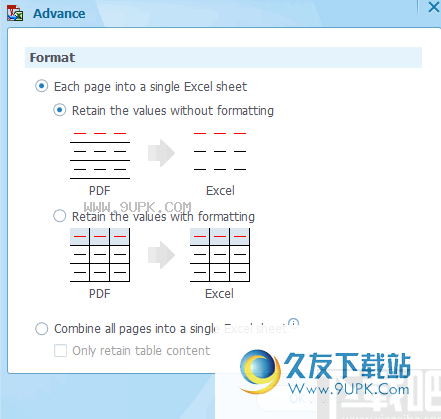
5,将文件添加到软件后,您可以直观地看到软件中的文件。
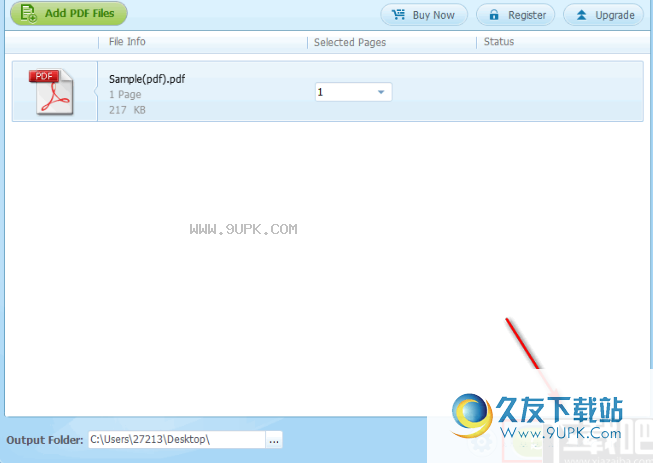
6,软件默认为PDF文档的所有页面,如果要修改转换页面,您可以在此处选择第二个选项并修改转换后页数。
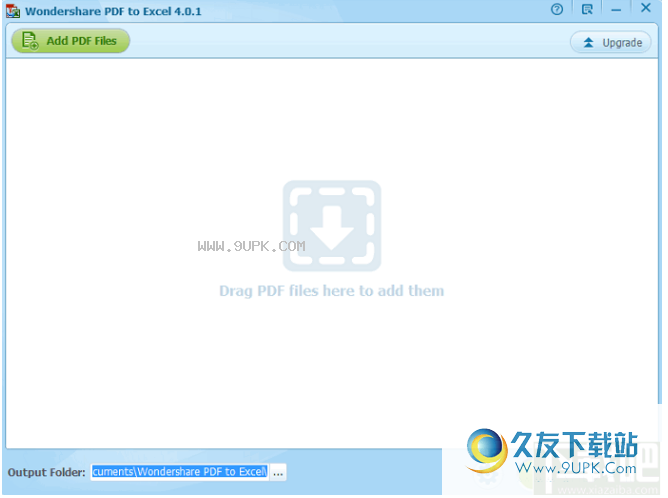
7.完成软件位置后设置文件输出路径。
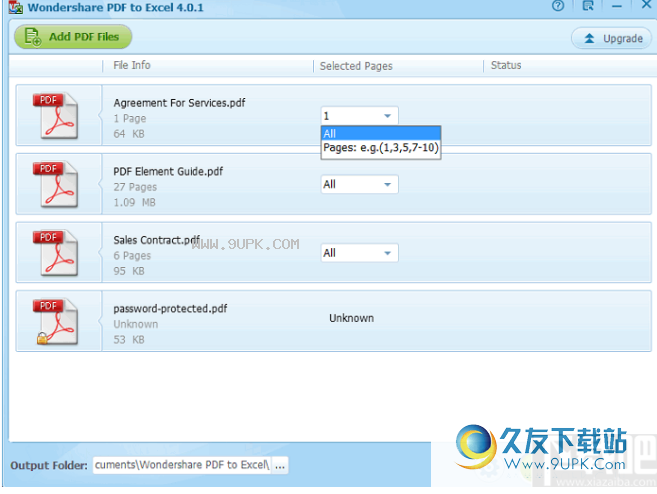
8.您可以单击此处选择文档的转换模式。
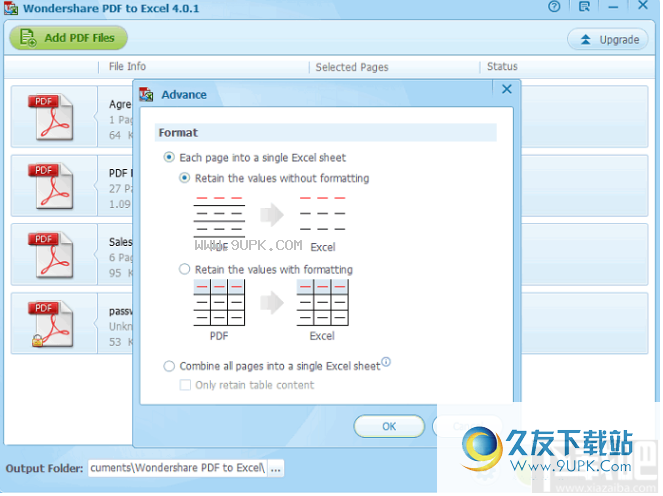
9.如图所示,在此接口中选择一个模式以单击“确定”。
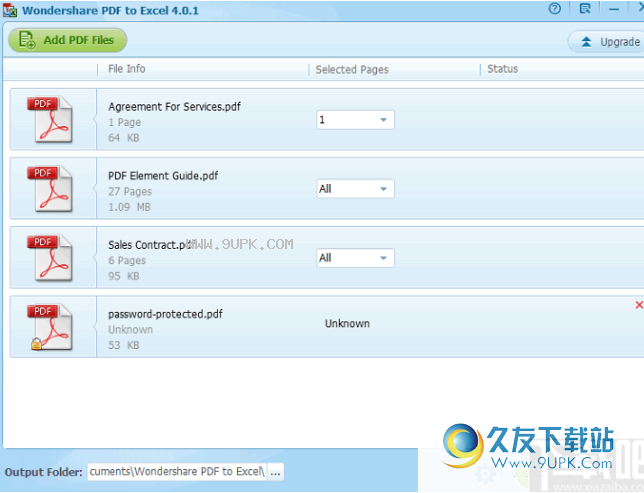
10.最后单击右下角的转换按钮以在软件中启动文档。
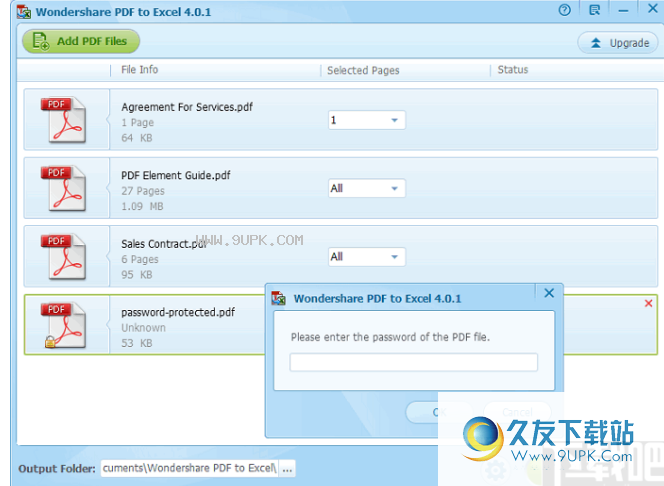
软件功能:
单触地将PDF转换为Excel
Windows Wondershare PDF到Excel Converter可以帮助您将PDF表转换回Microsoft Excel电子表格,以轻松收集数据。转换器将保留在输出Excel电子表格中的原始PDF文本,列,表格和图表。它支持将PDF导出到Microsoft Office Excel 2003/2007 / 2011/20/2013/2016。
此Windows PDF到Excel转换器还可以将受保护的PDF转换为Excel,编辑和打印,无需所需的权限密码。
如果您的PDF具有打开的密码,则需要在转换之前输入正确的密码。
自定义转换
灵活的输出选项
为提供两个输出选项:将每个页面合并到Excel工作表中,或将所有页面合并到Excel工作表中。
批量和部分转换
批处理模式允许您一次添加无限的PDF文件,有些模式允许您在PDF文件中转换页面范围。
官方教程:
上传PDF文件
在Windows计算机上启动PDF到Excel Converter,然后导入要转换的PDF文件。为此,您可以将PDF拖放到程序,或单击“添加PDF文件”按钮到左上角。
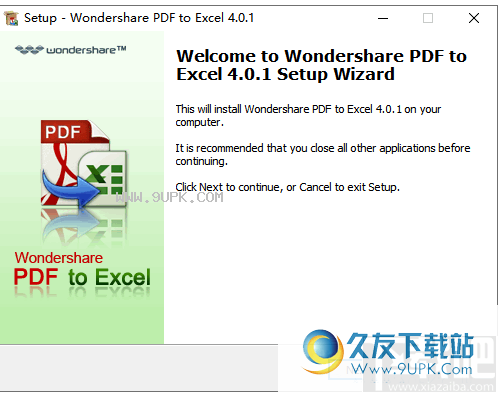
选择页面范围
导入PDF后,如有必要,您可以选择要转换的页面范围。为此,请单击目标项旁边的“所有”按钮并设置页面范围。
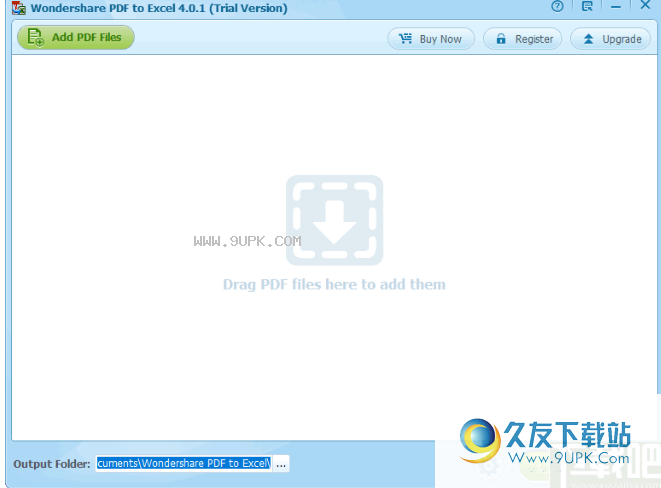
自定义输出设置
此PDF旋转Excel Converter允许您自定义输出文件。单击左下角的“设置”按钮。在弹出窗口中,您可以选择是否保留格式以及每个页面是否作为单个文件输出。单击“确定”以确认您的选择。
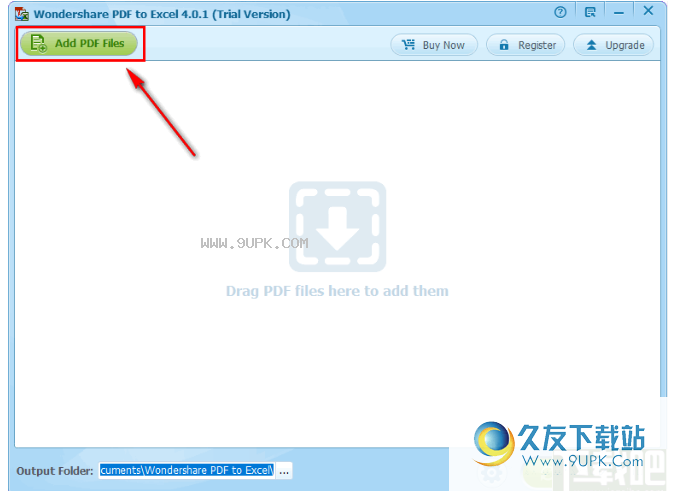
将PDF转换为Excel文档
完成后,您可以指定输出文件夹,然后单击“转换”以启动转换过程。

对于受权限密码保护的PDF,可以直接转换,而无需输入密码。 但对于使用打开密码保护的PDF,程序将提示您在转换之前输入正确的密码。
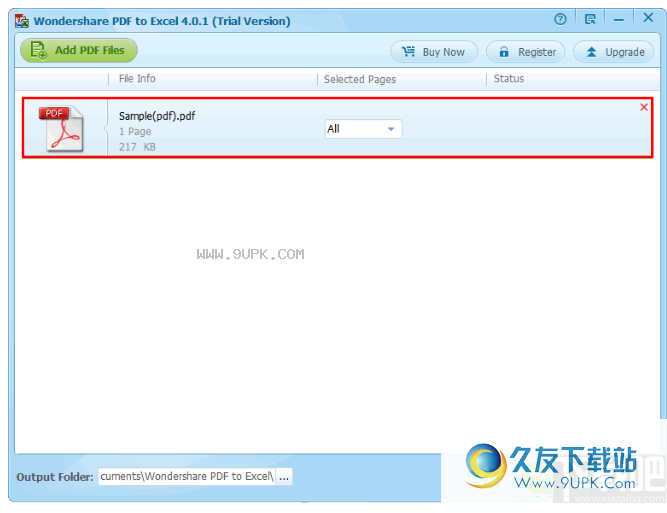
软件特色:
1.它是最简单的软件,目前将PDF转换为Excel软件。
2.它使用多线线程文档转换技术,转换速度非常快。
3.转换此工具后的文件可以保留原始格式和布局。
4,这是将PDF文件转换为Microsoft Excel的最佳工具。
5.您可以根据您的需要选择转换它们的页数。
6.允许您在转换为Excel之后选择图标模式。
7.批量转换可以节省大量时间。
8,单击“文档转换方案”,任何人都可以轻松使用此工具转换为Excel。

![Convert PDF to Excel 1.0最新免安装版[PDF转Excel 转换程序]](http://pic.9upk.com/soft/UploadPic/2013-6/201362311144163603.gif)




 ADsafe 2.7.1.1116安卓版
ADsafe 2.7.1.1116安卓版 Avast! Mobile Security 4.0.7879安卓版
Avast! Mobile Security 4.0.7879安卓版 通话黑名单 3.1.2安卓版
通话黑名单 3.1.2安卓版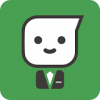 个性通知 2.9.7.4安卓版
个性通知 2.9.7.4安卓版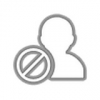 阻止运行 1.0.5安卓版
阻止运行 1.0.5安卓版 CC来电拦截 0.7.1.160321安卓版
CC来电拦截 0.7.1.160321安卓版 天盾 1.0.2安卓版
天盾 1.0.2安卓版 DU Caller 2.0.0安卓版
DU Caller 2.0.0安卓版 360卫士台湾版 2.6.0安卓版
360卫士台湾版 2.6.0安卓版 电话拦截 1.0.63安卓版
电话拦截 1.0.63安卓版 安医生 3.4安卓版
安医生 3.4安卓版 金山手机毒霸 3.5.0安卓版
金山手机毒霸 3.5.0安卓版 pdf转换成ppt转换器是一款非常实用的pdf转ppt转换器,可以将pdf文档很完整的转换成ppt文档。本软件的功能非常强大,具有跨平台的印刷排版功能,转换后的ppt文档可以进行设置,是用户办公的好帮手。
更新日志:
1、...
pdf转换成ppt转换器是一款非常实用的pdf转ppt转换器,可以将pdf文档很完整的转换成ppt文档。本软件的功能非常强大,具有跨平台的印刷排版功能,转换后的ppt文档可以进行设置,是用户办公的好帮手。
更新日志:
1、... 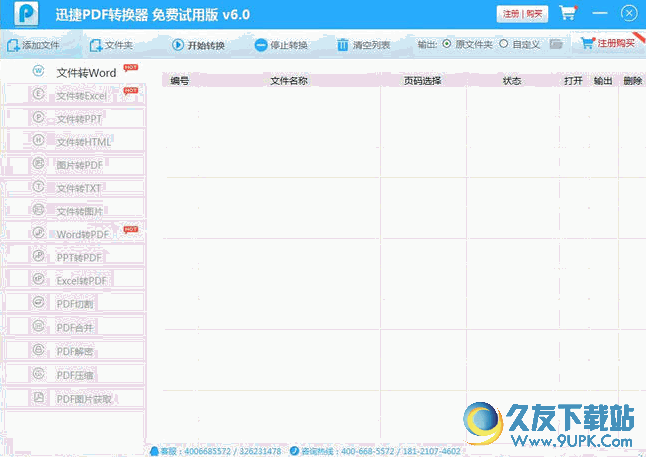 万能pdf转换器是一款非常给力的pdf转换器软件,支持把pdf文档转换为doc,xls,ppt,图片,txt文本文档,epub电子书等多种格式的文档,你只要把pdf文档拖动到软件的主窗口,然后再单击“转换”按钮即可轻松完成转换。整个过程非...
万能pdf转换器是一款非常给力的pdf转换器软件,支持把pdf文档转换为doc,xls,ppt,图片,txt文本文档,epub电子书等多种格式的文档,你只要把pdf文档拖动到软件的主窗口,然后再单击“转换”按钮即可轻松完成转换。整个过程非... ![eSpeak汉化版 v1.36.13 官方安装版[文字转语音]](http://pic.9upk.com/soft/UploadPic/2016-1/20161111334974453.gif) ESpeak是国外的一款非常专业的文字转语音软件,通过这款软件可以将文字完美转换成有声读物,非常的方便实用,而且本次为大家带来的还是该软件的汉化版本,界面语音为中文,让你使用起来更加方便,欢迎大家下载。
ESpeak是国外的一款非常专业的文字转语音软件,通过这款软件可以将文字完美转换成有声读物,非常的方便实用,而且本次为大家带来的还是该软件的汉化版本,界面语音为中文,让你使用起来更加方便,欢迎大家下载。 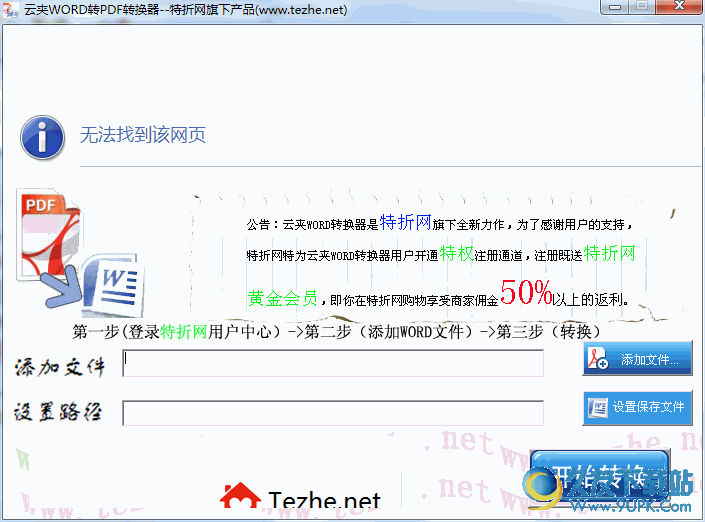 云夹Word转PDF转换器是一款绿色免费实用的Word转PDF转换器工具。可以一键Word转PDF,无需其他插件,而且不破坏原文件,非常安全便捷,欢迎下载!
主要功能:
1.无需你安装office,也无需你安装acrobat,就能轻松将word...
云夹Word转PDF转换器是一款绿色免费实用的Word转PDF转换器工具。可以一键Word转PDF,无需其他插件,而且不破坏原文件,非常安全便捷,欢迎下载!
主要功能:
1.无需你安装office,也无需你安装acrobat,就能轻松将word...  凡人mp3全能格式转换器是一款功能强大的mp3转换工具。凡人mp3全能格式转换器能轻松将各种音频文件快速的转换成mp3格式文件,例如:wav转mp3、wma转mp3、rm转mp3,wmv转mp3等等。同样它也能支持mp3格式文件转换成各种主...
凡人mp3全能格式转换器是一款功能强大的mp3转换工具。凡人mp3全能格式转换器能轻松将各种音频文件快速的转换成mp3格式文件,例如:wav转mp3、wma转mp3、rm转mp3,wmv转mp3等等。同样它也能支持mp3格式文件转换成各种主...  QQ2017
QQ2017 微信电脑版
微信电脑版 阿里旺旺
阿里旺旺 搜狗拼音
搜狗拼音 百度拼音
百度拼音 极品五笔
极品五笔 百度杀毒
百度杀毒 360杀毒
360杀毒 360安全卫士
360安全卫士 谷歌浏览器
谷歌浏览器 360浏览器
360浏览器 搜狗浏览器
搜狗浏览器 迅雷9
迅雷9 IDM下载器
IDM下载器 维棠flv
维棠flv 微软运行库
微软运行库 Winrar压缩
Winrar压缩 驱动精灵
驱动精灵